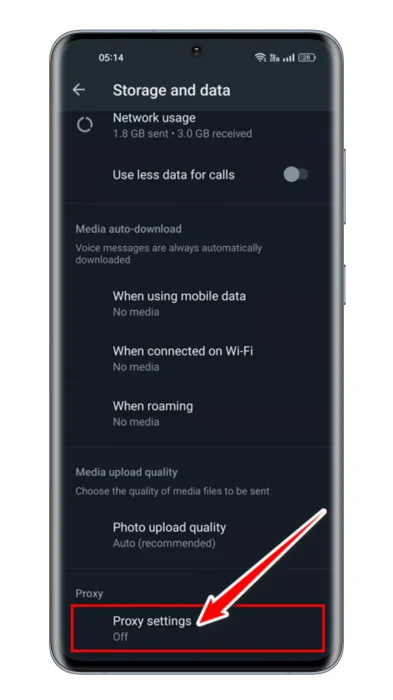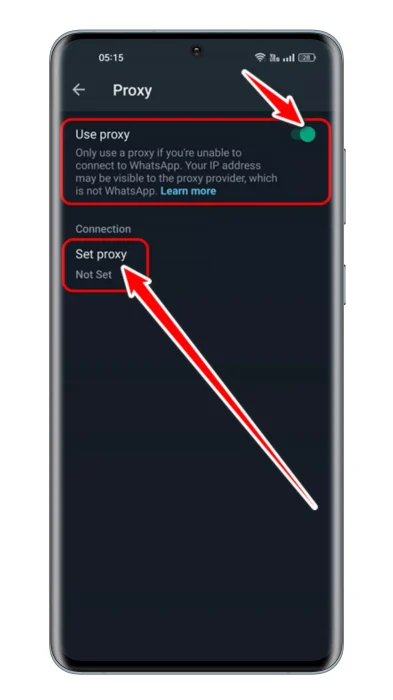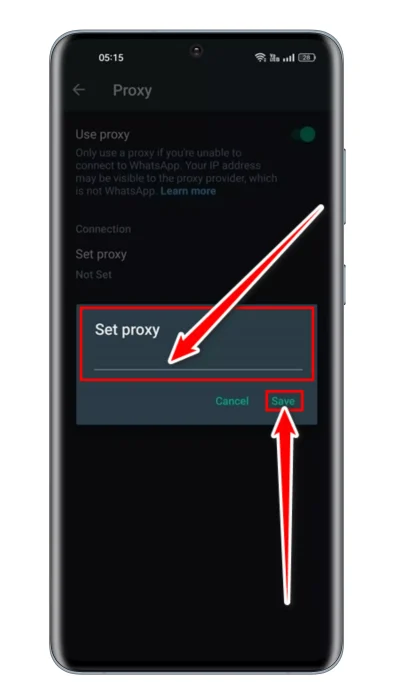kynnast mér Hvernig á að virkja proxy-þjón á WhatsApp og hvernig á að nota hann.
Það gætu verið ýmsar ástæður fyrir því að maður myndi vilja fá aðgang að WhatsApp í gegnum WhatsApp Umboðsþjónn. Hins vegar eru nokkrar af vinsælustu ástæðunum til að nota umboð til að bæta öryggi, vernda friðhelgi einkalífsins, framhjá takmörkunum / bönnum osfrv.
Ef þú ert WhatsApp notandi gætirðu vitað að appið er bannað á mörgum svæðum. Jafnvel þar sem appið er ekki bannað, lokar stjórnvöld á spjallforritið til að forðast samskipti af pólitískum ástæðum.
Í sumum löndum er nettenging enn vandamál. Og þegar notendur hafa ekki internetið til að hafa samskipti með því að nota spjallforrit, finnst þeim þeir vera fastir. Til að draga úr þessum aðstæðum hefur WhatsApp kynnt möguleika á að „proxy-miðlarinn".
WhatsApp proxy-þjónn
Þar sem WhatsApp notendur eru oft bannaðir í mörgum tilfellum hefur appið boðið upp á möguleika á að búa til proxy-þjóna til að tengjast appinu.
Og þegar notendum um allan heim er bannað að nota appið geta sjálfboðaliðar og stofnanir búið til þessa netþjóna til að hjálpa til við að tengjast WhatsApp aftur.
Eftir að hafa komið á tengingu við WhatsApp í gegnum netþjón og proxy, gerir það notendum kleift að eiga samskipti við aðra á frjálsan og öruggan hátt.
Hvernig á að setja upp proxy á WhatsApp?
Þú getur virkjað eiginleika WhatsApp umboð Án þess að þú þurfir að nota neitt utanaðkomandi forrit eða uppsetningar proxy á snjallsímanum þínum. Á meðan WhatsApp býður upp á möguleika á að setja upp proxy innan appsins.
Þessi eiginleiki var skráður fyrir nokkrum mánuðum, en margir notendur eru samt ekki meðvitaðir um hann þar sem hann er falinn djúpt í stillingunum.
Samkvæmt leiðbeiningum WhatsApp geta notendur sett upp proxy með því að nota netþjón með höfnum 80 أو 443 أو 5222 í boði og lén sem gefur til kynna IP tölu netþjónsins. Og eftir uppsetningu WhatsApp umboð Notendur geta átt samskipti frjálslega og örugglega. Fyrir neðan Skref til að virkja WhatsApp proxy.
Hvernig á að virkja WhatsApp proxy á Android?
Það er mjög auðvelt að virkja Proxy eiginleikann á WhatsApp á Android. Þú verður bara að ganga úr skugga um að þú sért að nota nýjustu útgáfuna af WhatsApp. Svo, uppfærðu appið og fylgdu þessum skrefum.
- Fyrst skaltu opna forritaskúffu Android tækisins þínsSmelltu á WhatsApp forritið að opna það.
- Þegar WhatsApp forritið opnast, bankaðu á Stigin þrjú í efra hægra horninu.
WhatsApp Smelltu á punktana þrjá í efra hægra horninu - Af listanum yfir valkosti sem birtast velurðuStillingar" að ná Stillingar.
WhatsApp proxy Veldu stillingar - Í Stillingar, skrunaðu niður og bankaðu á "Geymsla og gögn" að ná Geymsla og gögn.
WhatsApp Skrunaðu niður og bankaðu á Geymsla og gögn - Skrunaðu síðan niður í „Geymsla og gögn“Proxy.” Eftir það, smelltu áStillingar proxy" að ná proxy stillingar.
WhatsApp Smelltu á proxy stillingar - Næst, á proxy-skjánum, virkjaðu „Notaðu Proxyað nota umboð.
WhatsApp virkja umboðsnotkun á - Eftir það, smelltu á valkostinn "Stilltu proxyog sláðu inn proxy heimilisfangið.
- Þegar því er lokið skaltu ýta á „Vista" til að spara.
WhatsApp sett umboð
Það er það! Svona geturðu virkjað WhatsApp Proxy á Android snjallsímanum þínum.
Hvernig á að virkja WhatsApp proxy á iPhone?
WhatsApp fyrir iPhone hefur einnig eiginleika sem gerir þér kleift að virkja proxy. Hér er hvernig á að virkja WhatsApp Proxy á iPhone tækjum.
- Fyrst skaltu uppfæra WhatsApp appið þitt á iPhone.
- Þegar það hefur verið uppfært skaltu fara yfir á Stillingar> Geymsla og gögn.
- Pikkaðu síðan á undir Geymsla og gögn umboð.
- Eftir það, smelltu áNotaðu Proxyað nota umboð.
- Sláðu inn proxy heimilisfangið og ýttu á „Vista" til að spara.
Það er það! Þannig geturðu auðveldlega nálgast WhatsApp með umboði á iPhone.
Hvernig á að virkja WhatsApp Proxy á skjáborðinu?
Virkjun proxy-eiginleikans er aðeins fáanlegur í WhatsApp fyrir Android og iOS, og er ekki í boði eins og er í vefútgáfunni eða skjáborðsforritinu WhatsApp. Hins vegar er búist við að fyrirtækið muni bæta möguleikanum á að virkja WhatsApp umboð við skrifborðsforritið á næstunni.
Hvernig á að laga WhatsApp proxy sem virkar ekki
WhatsApp Proxy gæti ekki virkað vegna rangra proxy stillinga eða vandamála í forritinu. Í fyrsta lagi ættir þú að ganga úr skugga um að proxy-þjónninn sé virkur og rétt stilltur.
Ef allt er í lagi og WhatsApp Proxy virkar enn ekki, þá geturðu gert þessa hluti til að leysa vandamálið.
- Endurræstu snjallsímann þinn.
- Hreinsaðu skyndiminni og gagnaskrár WhatsApp.
- Settu WhatsApp forritið upp aftur.
- Athugaðu WhatsApp netþjóninn.
Þetta voru nokkur einföld skref til að virkja WhatsApp Proxy. Ef þú þarft meiri hjálp við að virkja proxy-stillingar á WhatsApp, láttu okkur vita í athugasemdunum.
Þú gætir líka haft áhuga á að læra um:
- Hvernig á að nota einn WhatsApp reikning á mörgum símum (opinbera aðferðin)
- Hvernig á að nota multi-tæki lögun í WhatsApp
- Bestu ókeypis WhatsApp Status Downloader forritin fyrir Android
- Hvernig á að keyra marga WhatsApp reikninga á iPhone
- Hvernig á að læsa WhatsApp spjalli með lykilorði
Við vonum að þér finnist þessi grein gagnleg fyrir þig að vita Hvernig á að virkja proxy-þjón á WhatsApp og hvernig á að nota hann. Deildu skoðun þinni og reynslu í athugasemdunum. Einnig, ef greinin hjálpaði þér, vertu viss um að deila henni með vinum þínum.